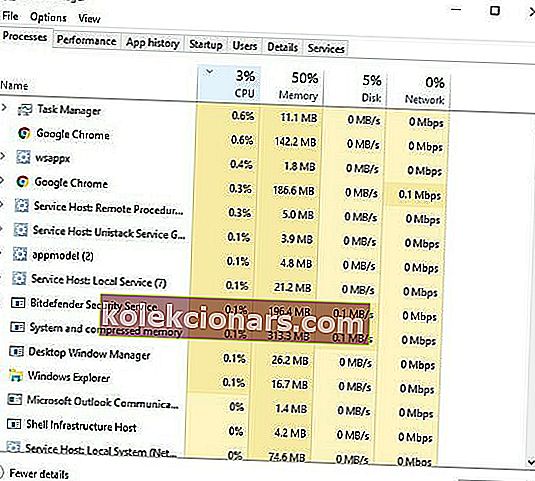- „League of Legends“ teikia labai reikalingas varžybas MOBA žanre.
- Jei jūsų žaidimą pažeidžia FPS lašai, šis vadovas parodys, kaip išspręsti šias problemas.
- Mūsų žaidimų portalą būtina pamatyti visiems, kurie domisi naujausiomis naujienomis, apžvalgomis ir vadovais!
- Jei jūsų „Windows 10“ žaidimų patirtis yra klaidinga, ieškokite sprendimo mūsų trikčių šalinimo centre.

„League of Legends“ yra nepaprastas daugelio žaidėjų internetinis mūšio arenos žaidimas, kuriame dvi priešingos komandos bando sunaikinti kitos komandos „Nexus“.
Žaidėjams tobulėjant žaidime, jų veikėjai įgyja daugiau patirties ir tampa galingesni.
„LoL“ yra įspūdingas ir sudėtingas žaidimas, tačiau kartais žaidimų patirtį įtakoja techninės problemos. Viena iš dažniausiai pasitaikančių klaidų, darančių įtaką „League of Legends“, yra „FPS drop“ problema.
Geros naujienos yra tai, kad yra keletas greitų problemų, kurias galite naudoti norėdami išspręsti šią problemą.
Kaip galiu ištaisyti „League of Legends FPS“ lašus „Windows 10“?
- Paleiskite naujausius tvarkykles ir žaidimų atnaujinimus
- Uždarykite nenaudojamas programas
- Optimizuokite kompiuterio našumą
- Pakeiskite žaidimo nustatymus
- Iš naujo nustatykite savo vaizdo plokštės programinę įrangą
- Pataisykite sugadintus žaidimų failus
- Įsitikinkite, kad jūsų kompiuteris neperkaito
- Išjunkite visus žaidimo garsus
- Išvalykite kompiuterio registrą
1. Paleiskite naujausius tvarkykles ir žaidimų atnaujinimus
Įsitikinkite, kad kompiuteryje įdiegėte naujausias tvarkykles ir naujausius žaidimų atnaujinimus. Naudojant naujausius optimizavimo išteklius, žymiai pagerėja jūsų žaidimų patirtis.
Norėdami patikrinti, ar „Windows 10“ kompiuteryje naudojate naujausias grafikos tvarkykles, naudokite toliau pateiktą nuorodą.
Automatiškai atnaujinkite tvarkykles

Neautomatinis tvarkyklių atnaujinimas gali pakenkti jūsų sistemai atsisiųsdamas ir įdiegdamas netinkamas tvarkyklių versijas. Todėl primygtinai siūlome tai padaryti automatiškai naudojant „ DriverFix“ .
Šis įrankis tikrai sutaupys jūsų laiko ir kantrybės. Be to, galite jį naudoti ir panašiems procesams ateityje.
Vairuotojai reguliariai pasensta, o naudodamiesi „DriverFix“ jūs tiesiog nuskaitote savo įrenginį ir gaunate profesionalias rekomendacijas dėl geriausių komponentų, kuriuos galite gauti.
„DriverFix“
Pasenę vairuotojai gadina visas linksmybes! Atnaujinkite juos su „DriverFix“ ir grįžkite į „League of Legends“ mūšio areną. Nemokamas bandymas Apsilankykite svetainėje2. Uždarykite nenaudojamas programas
- 1. Pagrindinio ekrano paieškos laukelyje įveskite Užduočių tvarkyklę .
- Į procesai skirtuką, pamatysite visas programas šiuo metu veikia jūsų kompiuteryje.
- Norėdami rūšiuoti aktyvius procesus, spustelėkite stulpelį CPU .
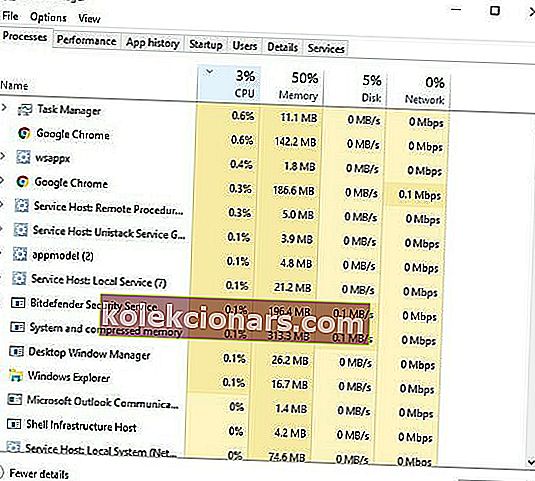
4. Pasirinkite procesus, kurie užima daug CPU, dešiniuoju pelės mygtuku ant jų ir pasirinkite Baigti užduotį .
„Windows“ neužbaigs užduoties užduočių tvarkytuvėje? Pasitikėkite, kad išspręsime problemą.
Jei norite sužinoti, kaip pridėti ar pašalinti paleisties programas „Windows 10“, peržiūrėkite šį paprastą vadovą. Be to, jei trūksta „Windows“ paieškos laukelio, susigrąžinkite jį atlikdami kelis paprastus veiksmus.
Negalite atidaryti užduočių tvarkyklės? Nesijaudinkite, mes turime jums tinkamą sprendimą.
3. Optimizuokite kompiuterio našumą

Galite optimizuoti savo kompiuterio našumą, kad jame būtų vykdomi sudėtingi procesai arba žaidimai šiuo konkrečiu atveju, įdiegdami specialią programą, pvz., „ Game Fire“ .
Šis įrankis yra išjungti nereikalingas sistemos funkcijas, pritaikyti įvairius sistemos patobulinimus ir sutelkti kompiuterio išteklius į žaidžiamą žaidimą.
Todėl turėtumėte pasiekti didesnį žaidimo FPS ir jūsų įrenginys neužšals dėl sistemos perkrovos.
Šis įrankis taip pat siūlo žaidimų tvarkyklės konsolę, kad galėtumėte valdyti visus mėgstamus vietinius ar internetinius žaidimus iš tos pačios vienintelės savo įrenginio vietos.

Žaidimo ugnis
Vieno paspaudimo žaidimų patobulinimas pašalins FPS kritimus „League of Legends“ žaidime. Nemokamas bandymas Apsilankykite svetainėje4. Pakeiskite žaidimo nustatymus

Taip pat galite žaisti naudodami „League of Legends“ nustatymus, kad rastumėte gerą balansą tarp našumo ir kokybės. Norėdami sužinoti, ar tai sumažina ar išsprendžia FPS kritimo problemas, naudokite toliau pateiktą konfigūraciją:
- Nustatymai: Pasirinktinis
- Rezoliucija: suderinkite darbalaukio skiriamąją gebą
- Simbolių kokybė: labai žema
- Aplinkos kokybė: labai žema
- Šešėliai: nėra šešėlio
- Poveikio kokybė: labai žema
- Kadrų dažnio dangtelis: 60 kadrų per sekundę
- Palaukite vertikalaus sinchronizavimo: nepažymėta
- Anti-Aliasing: Nepažymėta.
Taip pat sureguliuokite sąsajos parinktis naudodami šią konfigūraciją:
- Panaikinkite žymėjimą Įgalinti HUD animacijas
- Panaikinkite žymėjimą Rodyti tikslinį rėmą atakos metu
- Atžymėkite parinktį Įgalinti linijinės raketos rodymą
- Panaikinkite žymėjimą Show Attack Range.
Jei norite padidinti FPS sistemoje „Windows 10“, peržiūrėkite šį nuoseklų vadovą.
4. Iš naujo nustatykite vaizdo plokštės programinę įrangą
Vaizdo plokštės yra su savo programine įranga: „NVIDIA“ tiekiama su „NVIDIA“ valdymo skydeliu, o AMD - „Catalyst Control Center“.
Šios dvi programos leidžia vartotojams nustatyti profilius, kurie gali trukdyti „League of Legends“.
Iš naujo nustatę numatytąsias reikšmes, jūs leidžiate LoL perimti grafikos nustatymų kontrolę.
Kaip iš naujo nustatyti „NVIDIA“ valdymo skydą:
- Dešiniuoju pelės mygtuku spustelėkite darbalaukį ir pasirinkite „ NVIDIA Control Panel“ .
- Pasirinkite Tvarkyti 3D nustatymus.
- Pasirinkite Atkurti numatytuosius nustatymus .
Negalite atidaryti NVIDIA valdymo skydo? Peržiūrėkite šį vadovą, kad greitai tai išspręstumėte.
Kaip iš naujo nustatyti AMD katalizatorių valdymo centrą
- Dešiniuoju pelės mygtuku spustelėkite darbalaukį> pasirinkite „Catalyst Control Center“ (dar žinomą kaip VISION centras)
- Eikite į „Preferences“> spustelėkite „Restore Factory Defaults“.
6. Pataisykite sugadintus žaidimų failus

- „Open League of Legends“
- Viršutiniame dešiniajame kampe spustelėkite klaustuko (?) Piktogramą .
- Spustelėkite Taisyti ir palaukite, kol procesas bus baigtas.
Remonto procesas gali užtrukti iki 30 minučių, atsižvelgiant į blogą situaciją. Būk kantrus.
7. Įsitikinkite, kad jūsų kompiuteris neperkaito

Jei „League of Legends“ valandą veikia gerai ir staiga sulėtėja, greičiausiai jūsų kompiuteris perkaista. Patikrinkite, ar iš jūsų kompiuterio išeina labai karštas oras, kad įsitikintumėte. Štai kaip sumažinti perkaitimą žaidžiant „LoL“:
- Kompiuterio angas ar ventiliatorius išvalykite suslėgtu oru. Kompiuterių ventiliatoriai dažnai užsikemša dulkėmis, nešvarumais ir plaukais. Reguliariai valydami kompiuterio ventiliacines angas ir ventiliatorius, vėsinkite mašiną.
- Įsigykite nešiojamojo kompiuterio aušintuvą arba aušinimo bloką. Jie tikrai naudingi.
Ar nešiojamas kompiuteris perkaista? Peržiūrėkite šį naudingą vadovą ir padėkite viską normaliai.
8. Išjunkite visus žaidimo garsus

Tai yra klasikinis sprendimas, kuris dažnai veikia. Išjungę žaidimo garsus patirsite našumą.
9. Išvalykite kompiuterio registrą
Visos programos modifikuoja sistemos registrą. Laikui bėgant šie pakeitimai gali turėti įtakos jūsų kompiuterio veikimui.
Yra įvairių registro valiklių, kuriuos galite pasirinkti, kad suremontuotumėte savo registrą.
Įdiekite vieną savo kompiuteryje ir pastebėsite skirtumą.
DUK: „League of Legends FPS“ sumažėjo
- Kodėl mano FPS patenka į „League of Legends“?
Yra daugybė FPS lašų galimybių, ypač nešiojamame kompiuteryje. Tačiau tai yra keletas pataisymų, kaip matote iš mūsų vadovo.
- Kaip pataisyti FPS kritimą sistemoje „Windows 10“?
Yra keletas dalykų, kuriuos reikia padaryti: uždėkite FPS savo monitoriaus atnaujinimo dažniu (arba įjunkite „V-Sync“), kad sumažintumėte mikčiojimą arba pakoreguotumėte nešiojamojo kompiuterio nustatymus.
- Kaip pataisyti FPS lašus žaidimuose?
Jei galite, pakeiskite dalelių efektus ir kitus didelio įtempimo nustatymus, pvz., Tūrinius debesis / rūko. Įsitikinkite, kad jie yra išjungti, nes jie prisideda prie žaidimo mikčiojimo.
Redaktoriaus pastaba: Šis įrašas iš pradžių buvo paskelbtas 2019 m. Kovo mėn. Ir buvo atnaujintas ir atnaujintas 2020 m. Spalio mėn., Siekiant šviežumo, tikslumo ir išsamumo.